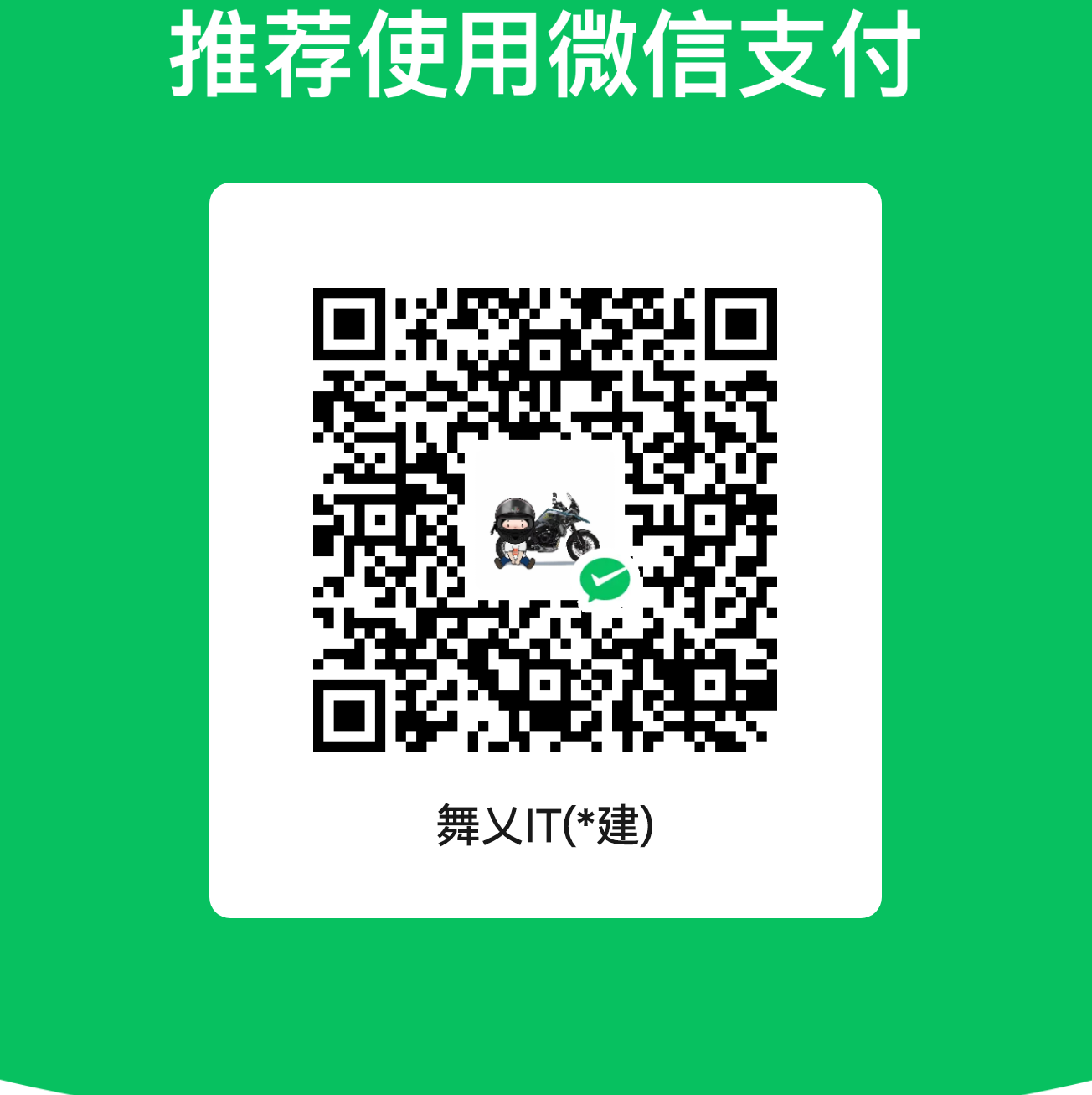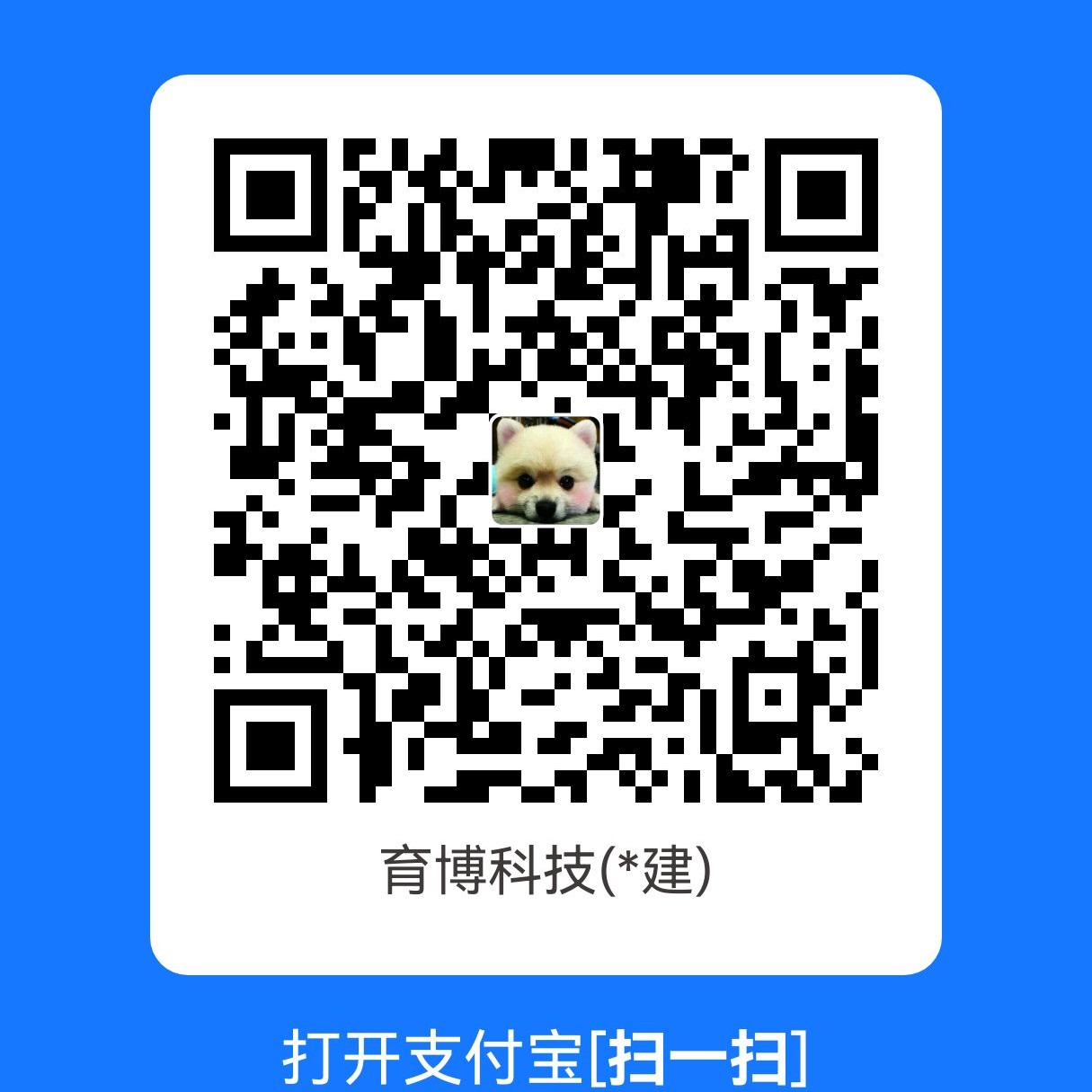在Linux系统中,`cd` 命令是一个基础且极为重要的指令,它用于切换当前工作目录。对于Linux新手而言,掌握 `cd` 命令的使用方法是迈向熟练操作Linux系统的关键一步。在日常的系统管理、开发和维护工作中,我们常常需要在不同的目录之间进行切换,以执行各种操作,比如查看文件、编辑代码、运行脚本等。因此,深入了解 `cd` 命令的各种用法和技巧,能够显著提高我们在Linux环境下的工作效率。
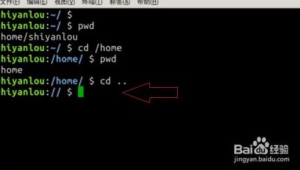
`cd` 命令的基本语法非常简单,其格式为 `cd [目录名]`。这里的目录名可以是绝对路径,也可以是相对路径。绝对路径是从根目录 `/` 开始的完整路径,例如,要切换到 `/home/user/documents` 目录,可以直接输入 `cd /home/user/documents` 并按下回车键。相对路径则是相对于当前工作目录的路径。假设当前工作目录是 `/home/user`,而要切换到该目录下的 `documents` 子目录,只需输入 `cd documents` 即可。如果要返回上一级目录,使用 `cd ..` 命令,这里的 `..` 代表上一级目录。
除了上述基本用法外,`cd` 命令还有一些实用的快捷方式。使用 `cd -` 命令可以在当前目录和上一次所在的目录之间进行快速切换。这在需要频繁往返于两个目录时非常方便。例如,当你在 `/home/user/documents` 目录下执行了一些操作后,又切换到了 `/var/log` 目录,此时若想回到 `/home/user/documents` 目录,无需再次输入完整的路径,只需输入 `cd -` 就能快速返回。
`cd ~` 命令用于切换到当前用户的主目录。在Linux系统中,每个用户都有自己的主目录,通常位于 `/home` 目录下,以用户名命名。例如,用户 `user` 的主目录就是 `/home/user`。使用 `cd ~` 可以快速定位到该目录,而不必每次都输入完整的路径。
`cd` 命令还可以结合通配符使用。通配符是一种特殊字符,用于匹配文件名或目录名。常见的通配符有 `*` 和 `?`。`*` 可以匹配任意数量的任意字符,`?` 则可以匹配单个任意字符。假设当前目录下有多个以 `test` 开头的目录,要切换到其中一个目录,可以使用 `cd test*` 命令,系统会自动匹配并切换到符合条件的目录。
在使用 `cd` 命令时,还可能会遇到一些错误情况。例如,当输入的目录名不存在时,系统会提示 `No such file or directory` 错误。此时,需要仔细检查目录名的拼写是否正确,或者确认该目录是否确实存在。如果要切换到的目录需要特定的权限才能访问,可能会收到 `Permission denied` 错误,这时需要检查目录的权限设置,并使用 `sudo` 等命令获取足够的权限。
掌握 `cd` 命令的各种用法和技巧,能够让我们在Linux系统中更加高效地进行目录切换操作。无论是对于初学者还是有一定经验的用户来说,熟练运用 `cd` 命令都是提升工作效率、更好地管理和操作Linux系统的重要基础。通过不断地实践和学习,我们可以更加深入地理解 `cd` 命令的强大功能,并在实际工作中灵活运用。